Vea y organice activos mientras realiza un guión gráfico simultáneamente secuencia en Premiere Pro, con la nueva y fabulosa función Freeform de Adobe.
El panel Proyecto de Adobe Premiere recibió una importante actualización en la última versión de Creative Cloud (primavera de 2019). Con la nueva función Freeform, los usuarios ahora pueden ver y organizar activos de una manera visual única. Ya sea que desee simplemente agrupar activos categóricamente por metadatos o crear un guión gráfico complejo, esta nueva herramienta está aquí para ayudarlo. Encontrará el botón de forma libre en la parte inferior izquierda del panel Proyecto, junto al icono. y Lista ver botones. Echemos un vistazo más de cerca a cómo funciona.
Manténgase organizado
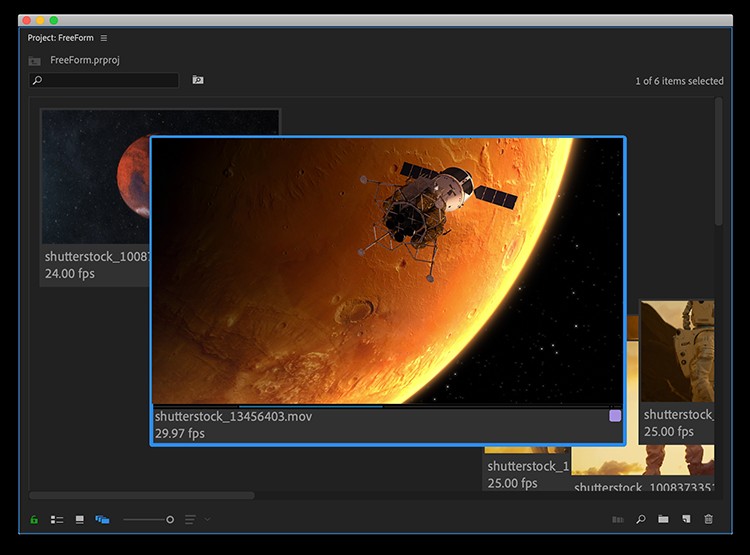
Como su nombre lo indica, ahora puede mover clips libremente en el panel Proyecto. A diferencia de la vista de iconos, sus clips no se ajustarán automáticamente a una ubicación de cuadrícula. Sin embargo, puede alinear rápidamente los activos con un simple clic derecho> Alinear a la cuadrícula . Freeform también le permite apilar clips uno encima del otro para agruparlos. Esto puede ser muy útil cuando está organizando activos y puede ser un sustituto de los contenedores. Para alternar rápidamente entre clips apilados, simplemente desplace el cursor sobre un activo o use las teclas de flecha.
Además de la barra deslizante en la parte inferior, ahora puede hacer clic con el botón derecho en un clip y cambiar su tamaño, independientemente de otros clips. Use esto para indicar la importancia de las tomas o secuencias clave. También puede mostrar dos líneas de información de metadatos debajo de una miniatura. Para especificar qué metadatos le gustaría mostrar, vaya a Menú del panel> Opciones de vista de forma libre.
Storyboard Your Project
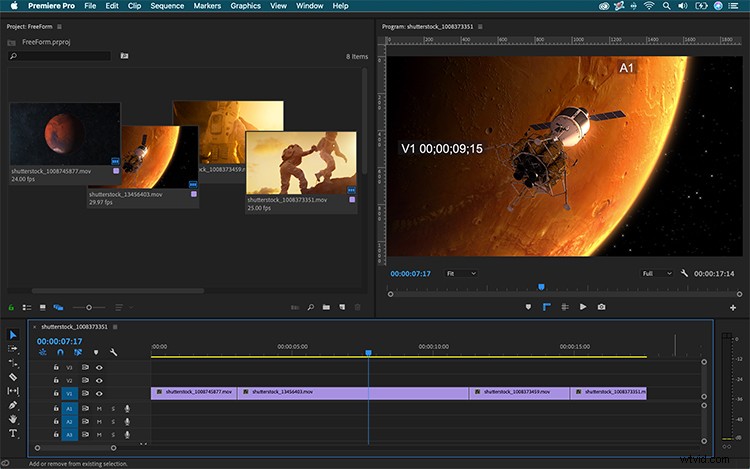
Una de las características interesantes del diseño de forma libre es que puede usarlo para crear un guión gráfico de una secuencia. Simplemente use los ajustes de tamaño y arrastre y suelte sus clips en una secuencia. Al igual que en la vista de iconos, puede usar las teclas J, K y L para reproducir e incluso configurar In y Fuera puntos. Para una experiencia de creación de guiones gráficos más sencilla, personalice el marco de póster de cada clip.
Una vez que tenga sus puntos de entrada y salida para cada toma, tome y arrastre todo a su secuencia. Ahora tiene un montaje preliminar y está listo para realizar algunos ajustes en el panel Línea de tiempo. Lo sentimos, (Source Monitor, es hora de empacar sus cosas. Seguridad lo escoltará hasta la salida).
Guarde su diseño
Para un flujo de trabajo optimizado, puedo guardar diseños personalizados de forma libre. En este ejemplo, crearé uno para Agrupación y otro para Storyboarding. Para ello, simplemente haga clic con el botón derecho en el Panel de proyecto y seleccione Guardar como nuevo diseño. Ahora puedo saltar rápidamente entre estas vistas e incluso crear varios guiones gráficos.
El video es un medio visual, entonces, ¿por qué no organizar su metraje de esa manera?
